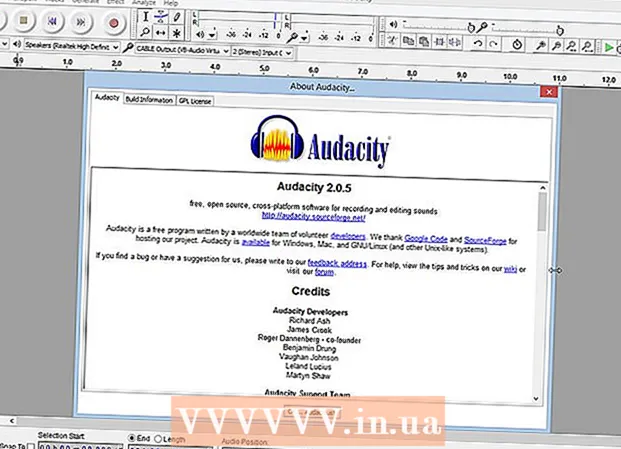Forfatter:
John Stephens
Oprettelsesdato:
24 Januar 2021
Opdateringsdato:
1 Juli 2024

Indhold
Denne artikel viser dig, hvordan du installerer emojis (emojis) på din Android-enhed afhængigt af den anvendte Android-version.
Trin
Del 1 af 4: Kontroller den Android-version, du bruger
Åbn Android-enhedens Indstillinger ved at trykke på ikonet Indstillinger i listen over apps.
- Understøttede emojier afhænger af den Android-version, du bruger, da emoji er skrifttyper på systemniveau. Hver nye Android-version understøtter nogle nyere emoji.

Rul ned til bunden af menuen Indstillinger. På nogle enheder skal du først trykke på "System" -gruppen.
Røre ved Om enheden (Enhedsintroduktion) eller "Om telefon" eller "Om tablet" (Om tablet).
- Røre ved Softwareversion (Softwareversion), hvis det er nødvendigt. Nogle Android-enheder beder dig om at få adgang til denne menu for at se Android-versionen.

Find Android-versionen. Nummeret i linjen "Android-version" viser den Android-version, du bruger.- Android 4.4 - 7.1+ - Enheder, der kører version 4.4 eller nyere, kan bruge Google-tastaturet til at tilføje emojis. Enhedens indbyggede tastatur har også en emoji-mulighed.
- Android 4.3 - Du kan aktivere iWnn-tastaturet til at skrive sort og hvid emoji. Du kan også få tredjeparts tastaturer til at tilføje farveemojier.
- Android 4.1 - 4.2 - Nogle emoji understøttes til visning, men der er ingen indbygget tastaturmulighed. Du kan bruge tredjeparts tastaturer til at skrive emoji.
- Android 2.3 og tidligere - Din enhed understøtter ikke emoji-visning eller typing.
Del 2 af 4: Brug af Google Keyboard (Adroid 4.4+)

Åbn Play Butik. Google Keyboard inkluderer fuld understøttelse af alle de emoji, som systemet kan vise. Farveemojier er tilgængelige på alle Android-enheder fra Android 4.4 (KitKat) og derover.
Type Google Play gå til søgefeltet øverst på skærmen.
Type google tastatur (google tastatur).
Tryk på Google-tastaturet på listen over søgeresultater.
Røre ved Installere (Indstilling). Hvis Google-tastaturet ikke er kompatibelt med din enhed, kan du prøve andre tastaturindstillinger.
Røre ved Acceptere (Acceptere).
Indstillinger for Google-tastatur. Du vil se installationsforløbet i meddelelsespanelet.
Åbn menuen Indstillinger på din enhed. Du kan finde Indstillinger i apps-listen med tandhjulsikoner eller skydere.
Rul ned til sektion Personlig (Personlig). På nogle enheder skal du trykke på den personlige gruppe.
Røre ved Sprog og input (Sprog og inputkilde).
Røre ved Standard (Standard) i sektion Tastaturer & inputmetoder (Tastatur og inputmetode).
Vælge Google-tastatur (Google-tastatur).
Åbn applikationen ved hjælp af tastaturet. Nu hvor Google-tastaturet er tændt, kan du bruge det til at indsætte emojis i dine meddelelser.
Hold tasten nede ↵ (Gå ind). Du vil se en menu over din finger og en menupunkt ☺
Skub fingeren på smileys ☺ og slip for at åbne emoji-listen.
- Hvis du ikke ser en smiley, understøtter din enhed sandsynligvis ikke emoji. Du skal prøve et andet tastatur.
Tryk på en gruppe over tastaturet for at få andre emoji-grupper op.
Stryg til venstre og højre for at se flere emojier. Hver gruppe har normalt flere ikonsider at vælge imellem.
Tryk på en emoji for at indsætte den i teksten.
Tryk og hold emoji nede for at ændre hudfarve (Android 7.0+). Hvis du bruger Android 7.0 (Nougat) eller nyere, kan du trykke og holde på det menneskelige ikon for at vælge en anden hudfarve. Denne handling fungerer ikke på Android-enheder, der bruger en ældre version. reklame
Del 3 af 4: Brug af iWnn IME (Android 4.3)
Åbn enhedens indstillinger. Hvis du bruger Android 4.3, kan du tænde det sorte og hvide emoji-tastatur.
Rul ned til sektion Personlig (Personlig).
Vælge Sprog og input (Sprog og inputkilde).
Kryds af celle iWnn IME for at aktivere det sorte og hvide emoji-tastatur til din enhed.
Åbn appen, der giver dig mulighed for at indtaste tekst.
Hold tasten nede Plads på tastaturet.
Berør knappen Kategori (Kategori) for at ændre emoji-typen.
Berør knappen << og >> for at se flere sider.
Tryk på en emoji for at indsætte den i teksten. reklame
Del 4 af 4: Brug af en Samsung Galaxy-enhed (S4 eller nyere)
Åbn et program, der bruger tastaturet. Hvis du bruger Samsung Galaxy S4, Note 3 eller nyere, har enhedens tastatur indbygget emoji.
Tryk og hold knappen nede Gear eller Mikrofon til venstre for nøglen Plads på tastaturet. På S4- og S5-serien bruger du Gear-knappen. På S6-serien bruger du mikrofonknappen.
- Brugere af S7-serien kan trykke på knappen ☺ (smiley) på tastaturet for at åbne emoji-valget.
Berør knappen ☺ i den aktuelt viste menu. Dette vil gøre tastaturet til emoji-indgangsindstilling.
Tryk på kategorierne under tastaturet for at se forskellige typer emoji.
Stryg til venstre og højre for at ændre sider. De fleste kategorier har flere emoji-sider.
Tryk på en emoji for at indsætte den i din tekst.
Røre ved ABC for at vende tilbage til tastaturet. Dette deaktiverer emoji-tastaturet for at vende tilbage til det almindelige tastatur. reklame
Råd
- Da emojis understøttes af systemet, kan modtageren muligvis ikke se den emoji, du sender. For eksempel, hvis du sender et ikon i den nyeste Unicode-version til en enhed, der ikke understøtter denne version, vil den anden person kun se et tomt felt.
- Mange messaging-apps har deres egen emoji, der kun vises i apps. Facebook Messenger, WhatsApp, Instagram, Hangouts, Snapchat og mange flere har indbyggede emoji, så du kan se emojier, som din enhed normalt ikke understøtter.
- Android understøtter kun visning af emoji fra version 4.1 (Jelly Bean), og farveemoji vises kun fra version 4.4 (KitKat) og derover. Emojis kan ikke ses i ældre versioner af Android.
- Udseendet og antallet af understøttede emojier afhænger helt af den Android-version, du bruger. Emoji er skrifttyper på systemniveau og har brug for support for at kunne se og bruge dem.
- Se efter systemsoftwareopdateringer, så du kan se flere emojier på din Android-enhed. Se, hvordan du opdaterer Android for at få flere oplysninger.